前几天小编刚回来上班,打开qq的时候发现很很多的用户留言,其中一个用户问小编windows查看计划任务要怎么操作,下面就来看看要怎么查看计划任务吧!
很多电脑高手在使用电脑的时候会给电脑设置不少的计划任务,但是对于很多电脑小白来说如何查看电脑的计划任务都很难,今天小编就以win7系统为例来说说查看计划任务的方法。
怎么查看win7计划任务
1.首先进入win7系统桌面,鼠标右键桌面空白处,选择个性化,进入下一步。
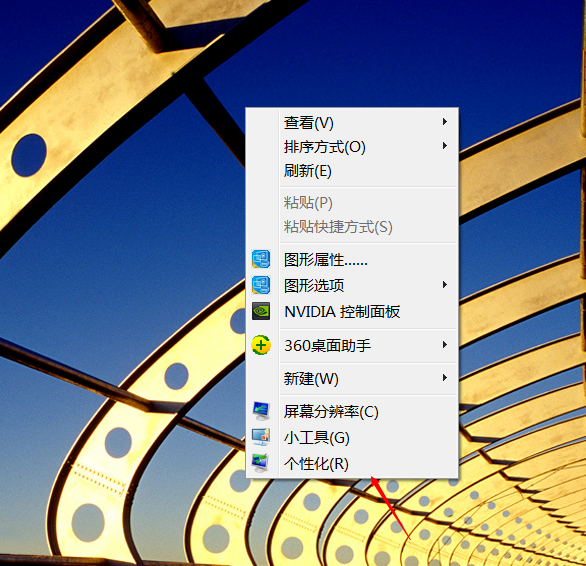
win7电脑图解-1
2.在打开的个性化界面的左侧点击控制面板选项进入。
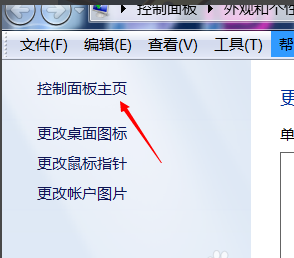
win7电脑图解-2
3.在控制面板中选择系统和安全选项,进入下一步。
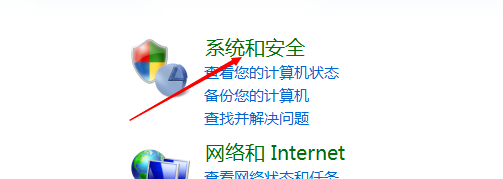
win7计划任务电脑图解-3
4.接着点击管理工具选项进入。
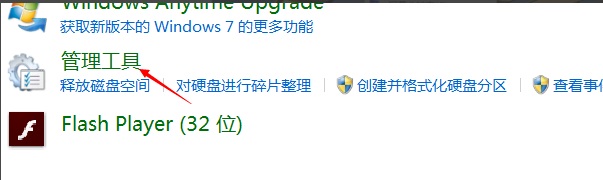
计划任务电脑图解-4
5.找到计划任务打开,进入下一步。
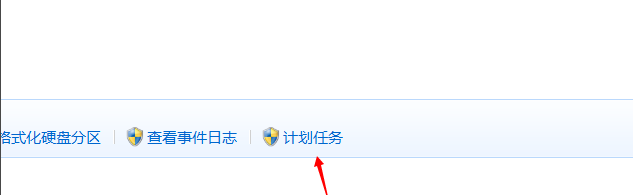
win7电脑图解-5
6.在计划程序概述中我们就可以看到任务状态了。
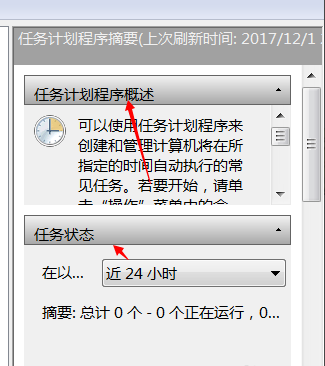
查看计划任务电脑图解-6
以上就是查看win7计划任务的方法了,希望对您有帮助。

前几天小编刚回来上班,打开qq的时候发现很很多的用户留言,其中一个用户问小编windows查看计划任务要怎么操作,下面就来看看要怎么查看计划任务吧!
很多电脑高手在使用电脑的时候会给电脑设置不少的计划任务,但是对于很多电脑小白来说如何查看电脑的计划任务都很难,今天小编就以win7系统为例来说说查看计划任务的方法。
怎么查看win7计划任务
1.首先进入win7系统桌面,鼠标右键桌面空白处,选择个性化,进入下一步。
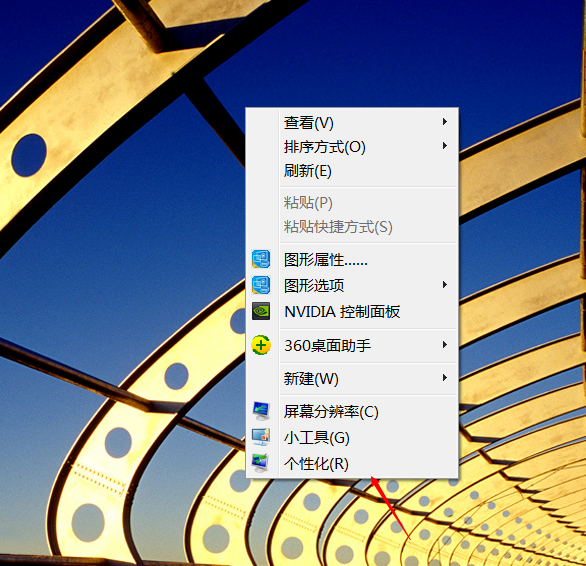
win7电脑图解-1
2.在打开的个性化界面的左侧点击控制面板选项进入。
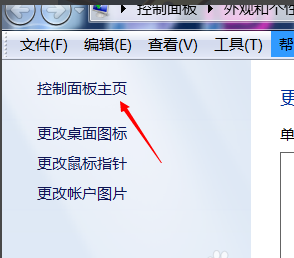
win7电脑图解-2
3.在控制面板中选择系统和安全选项,进入下一步。
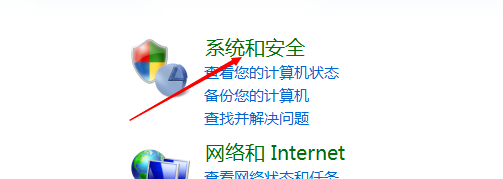
win7计划任务电脑图解-3
4.接着点击管理工具选项进入。
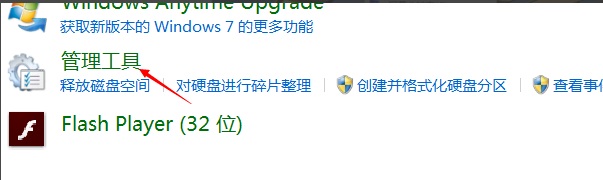
计划任务电脑图解-4
5.找到计划任务打开,进入下一步。
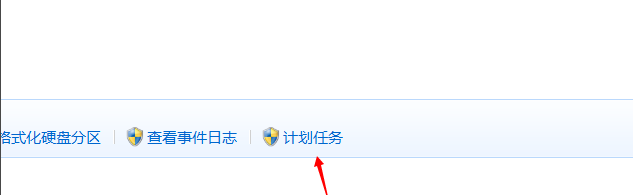
win7电脑图解-5
6.在计划程序概述中我们就可以看到任务状态了。
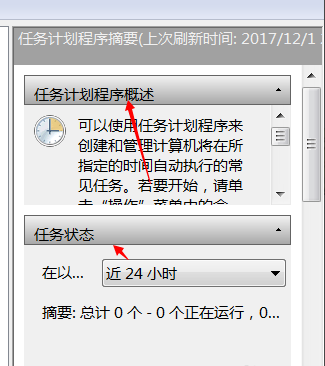
查看计划任务电脑图解-6
以上就是查看win7计划任务的方法了,希望对您有帮助。
















